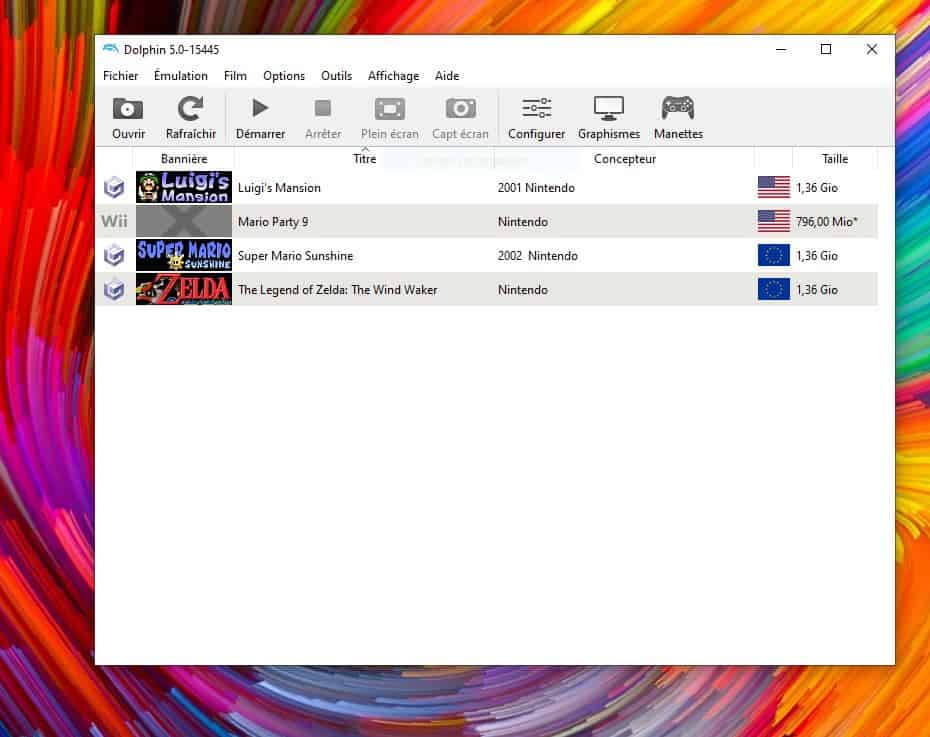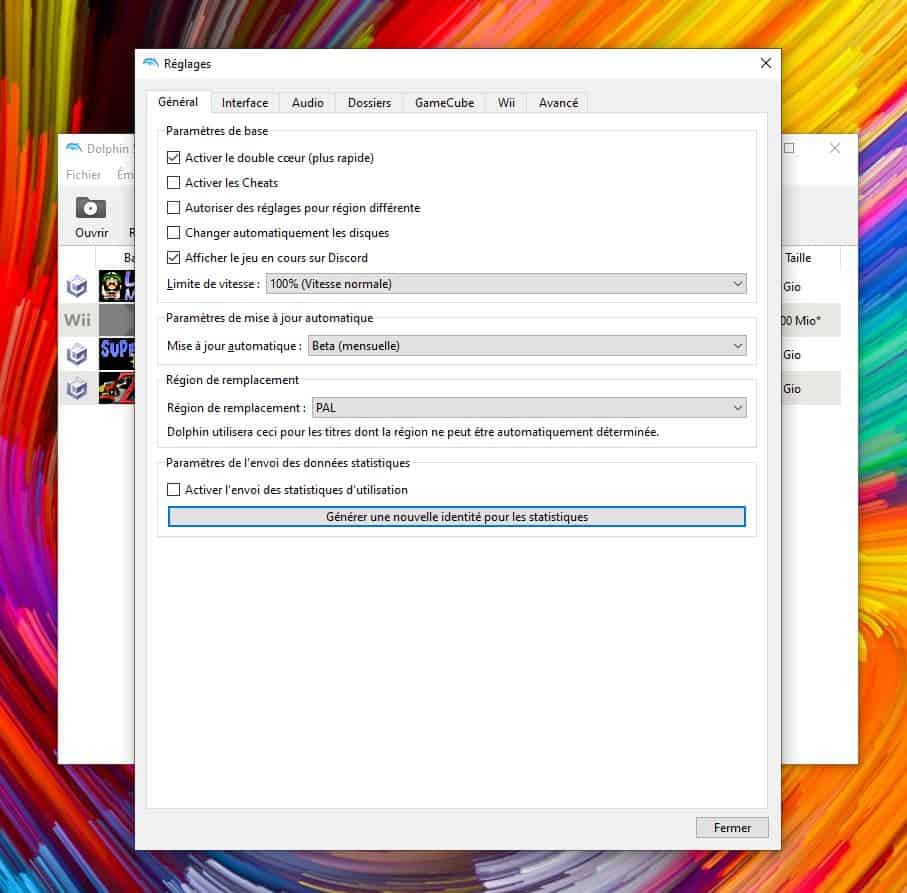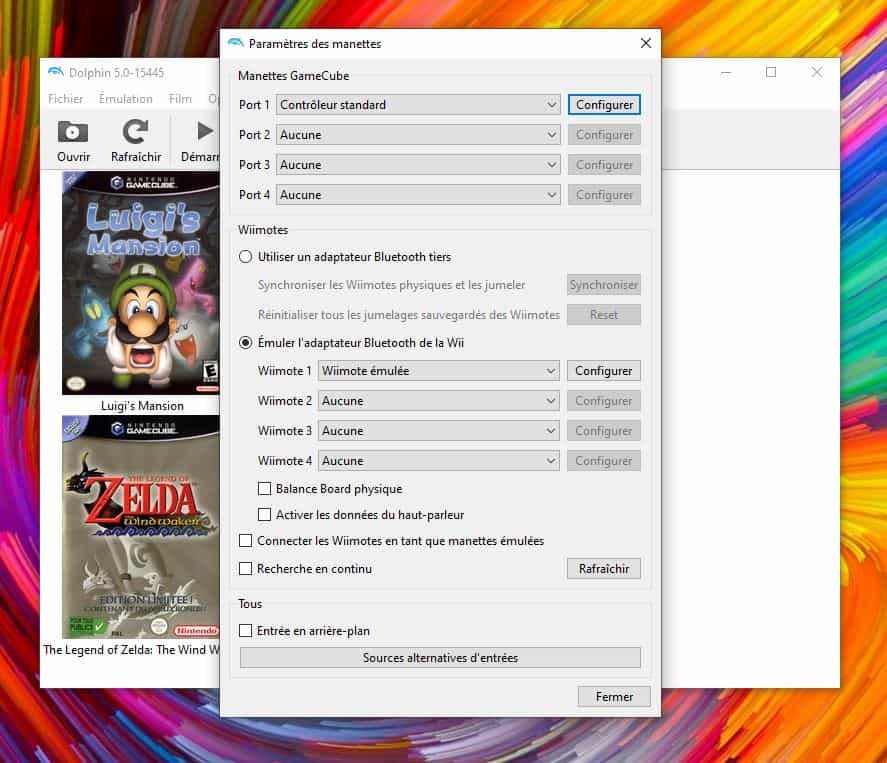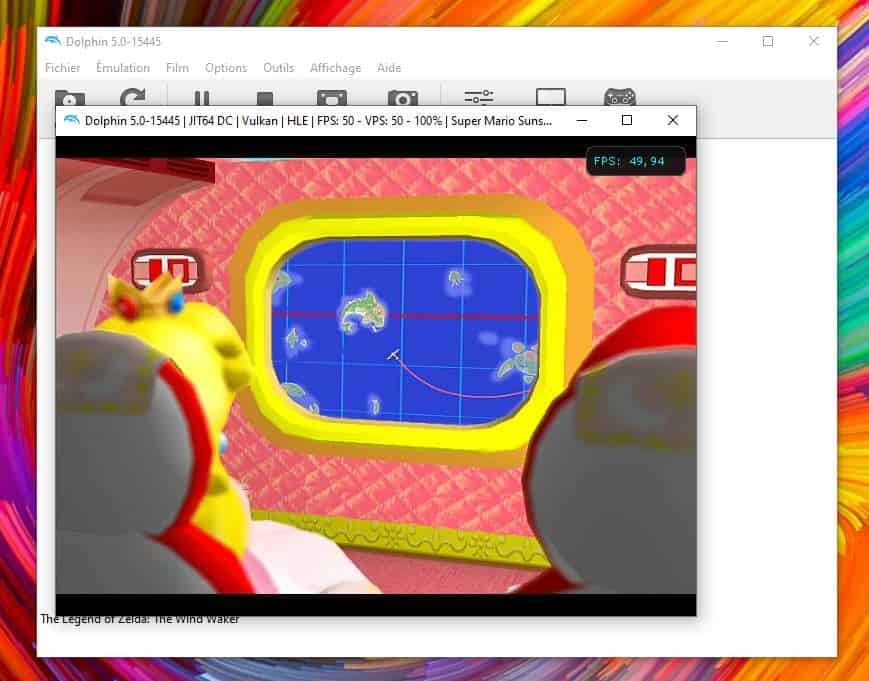Aujourd’hui, on continue dans le rétro-gaming avec Dolphin et le Move². Cela va vous permettre de pouvoir jouer aux jeux de Gamecube et de Wii sur votre ordinateur Windows. Il existe un bon nombre d’émulateurs et le premier que nous voulions tester, c’est Dolphin. Il existe un bon nombre de jeux cultes sur la Gamecube, que nous avons connu adolescent. Nous vous présenterons plein d’autres émulateurs par la suite, comme RPCS3 ou encore Yuzu. Le but étant d’arriver à la partie OS ultime nommé Batocera. Alors c’est parti pour vous parler de Dolphin.
Qu’est ce que Dolphin ?
Dolphin est un émulateur pour deux récentes consoles de jeu de Nintendo : la GameCube et la Wii. Il permet aux joueurs sur PC d’apprécier les jeux réalisés pour ces deux consoles en full HD (1080p) avec différentes améliorations : compatibilité avec tous les contrôleurs de PC, vitesse turbo, jeu en ligne en réseau, et bien plus encore ! Dolphin
Ce qui est intéressant avec cet émulateur, et comme la plupart des émulateurs que l’on peut trouver sur le Web, c’est que vous pourrez jouer à vos jeux Gamecube et Wii facilement et rapidement. Question jeux, il vous faudra trouver les fichiers ISO des jeux Gamecube. Pour cela, un outil génial existe, et c’est Google. Vous pourrez brancher n’importe quelle manette et vous pourrez la configurer au mieux pour interagir avec votre émulateur. On passe donc à la partie installation et configuration.
L’installation et la configuration de Dolphin
Pour l’installation de Dolphin sur votre nouveau Move², rien de plus simple. Rendez-vous sur le site officiel de Dolphin afin de télécharger le logiciel. Maintenant vous pouvez télécharger la dernière version. Une fois téléchargé, il vous faudra installer ce dernier comme un logiciel lambda. Une fois cela fait, on va passer à la partie configuration afin que vous puissiez profiter de tous vos jeux. Rendez-vous dans l’onglet Options puis Configuration, et enfin nous allons pouvoir paramétrer notre nouvel émulateur.
- Onglet Interface : Dans cet onglet, vous pourrez configurer la langue de votre interface. Il est toujours mieux de pouvoir jouer à vos jeux en français. Vous pourrez aussi cocher la case de téléchargement des jaquettes afin de pouvoir afficher en mode grille vos différents jeux.
- Onglet Dossier : Un onglet très important dans votre émulateur. Grâce à celui-ci vous pourrez lui fournir le dossier où se situe vos jeux. Vous pourrez donc tous regrouper, et plus besoin d’ajouter les jeux manuellement, il vous suffira de les ajouter dans le dossier.
- Onglet Gamecube / Wii : Dans cet onglet vous pourrez modifier tous les paramètres des consoles, comme la langue ou encore le dossier de sauvegarde.
- Onglet Graphisme (sur l’accueil) : L’onglet le plus important. Grâce à cet onglet, vous pourrez améliorer les graphismes des différents jeux que vous avez téléchargé. Sur le Move², activez Vulkan et choisissez votre carte RTX.
Configuration rapide de la manette sur Dolphin
Pour la configuration de la manette, rien de plus simple. Si vous utilisez une manette PS4 Wireless, rendez-vous sur notre article afin de la connecter rapidement sur votre Move². Une fois que vous avez connecté votre manette sur votre ordinateur, il vous suffit de vous rendre dans l’onglet Manettes sur l’écran d’accueil. Vous aurez donc le choix sur les différents modèles de manettes que vous souhaitez configurer. Vous n’aurez plus qu’à appuyer sur les touches de la manette Gamecube ou Wii et d’appuyer sur votre manette afin d’y attribuer les touches.
Conclusion : Profitez des jeux Gamecube et Wii sur Dolphin et Move²
Et oui, c’est très rapide d’installer et de configurer Dolphin afin de profiter des jeux Gamecube et Wii sur le Move². Maintenant que vous avez fait cela, il vous suffit de partir à la chasse aux ROMs Gamecube et Wii et de repartir en quête des pièces ! Dans le prochain article, nous vous parlerons de l’émulateur Yuzu, un émulateur qui vous permet de faire fonctionner les jeux de Nintendo Switch sur un ordinateur. Alors on se retrouve très rapidement dans un prochain article. Tchao !
You may also like
Sunology city : la station solaire pour les balcons
CES 2024 : Eureka dual washing bot, le lave-linge qui fait aussi le ménage
Robot Ballie de Samsung CES 2024 : le compagnon intelligent et polyvalent
Les lunettes auditives d’Essilor au CES 2024
Présentation du kickr move de chez Wahoo, le home-trainer qui bouge avec vous